目次
開く
皆さまこんにちは、IIMサポートチームです。
このブログではDynatraceのTips等、
気軽に読めて皆さまのお役に立てるようなコンテンツを配信していきます。
今回は Dynatrace内での表示名の変更 をテーマとした内容です。
*文中、斜体になっている単語はDynatrace画面上/ドキュメント内で使用される用語となります
例)Service、Host など
*青色の色掛部分は操作対象のボタンを表しています
Dynatrace内での表示名
DynatraceのSaaS Environment にはOneAgent が取得した情報(Host、Process、Service など)があり、各エンティティの名前は、Dynatraceが検出した名前で表示されています。
名前は自動で付与されるため、普段皆さまが運用業務内で使用している管理名とは異なることがあるかと思います。
名前が異なると、聞き間違いや勘違いから認識のずれが生じる可能性があります。
また、管理名とDynatrace上の表示名を紐づける管理表の作成や、そのファイルのメンテナンスなど、追加作業が発生する場合もあるのではないでしょうか。
Dynatraceでは、簡単に表示名を変更することが可能ですので、上記のようなお悩みのお持ちの方は、このブログを参考に是非表示名を変更してみてください。
Host 名の変更
例として、Host 名の変更方法をご紹介します。
1.左メニュー内の[Infrastructure] > [Host] > [任意のホスト] をクリックし、Host の画面に遷移します
2.Host 名の右側にある三点リーダー![]() > [Settings] をクリックしHost の設定画面に遷移します
> [Settings] をクリックしHost の設定画面に遷移します
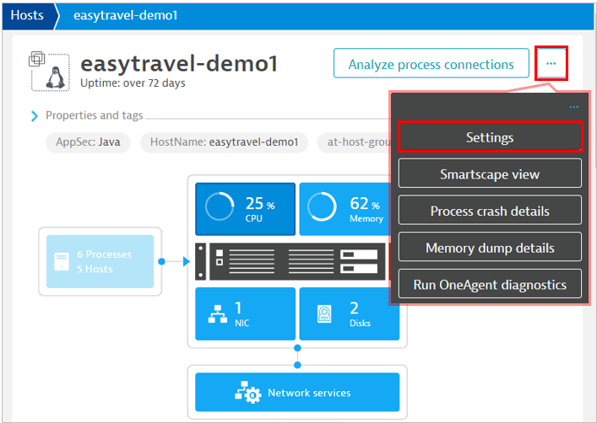
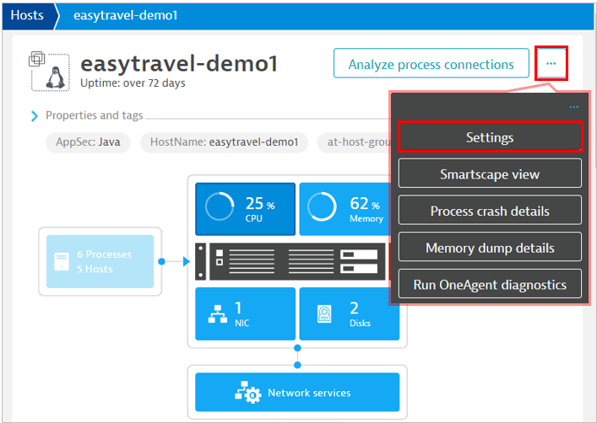
#17-Hostの設定画面への遷移
3.Host name : 内に任意のHost 名を入力して終了です
注:Saveボタンはなく、入力後即時反映されます
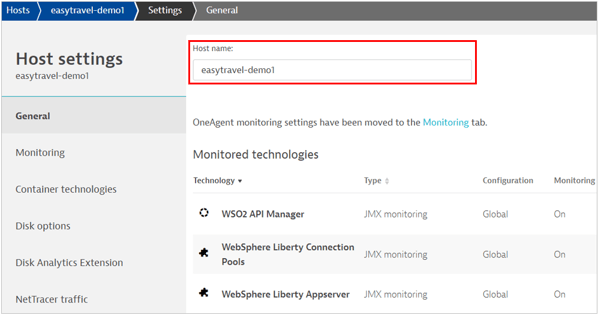
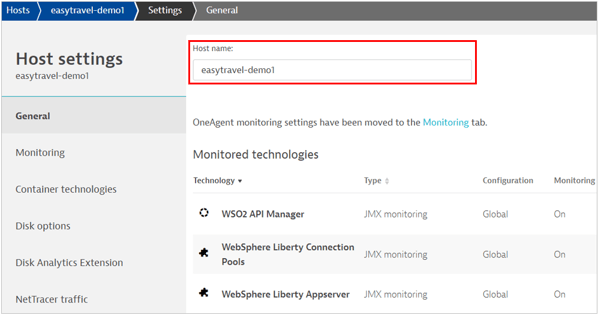
#17-Host名変更
Host 以外の設定名変更
Process、Service も基本的な画面遷移は同じですが、Process の場合はProcess Group という複数ホスト上の同種のProcess をグルーピングした単位での変更となりますのでご注意ください。
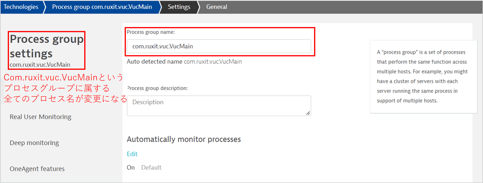
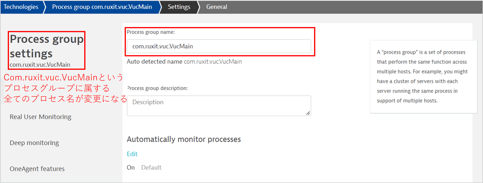
#17-Process group設定画面
#17 Dynatrace内での表示名の変更 については、以上となります。
お読みいただきありがとうございました!
※2023/02/28更新 テナントという名称がEnvironment に変わりました
※記事執筆時 Dynatrace SaaS Version:1.254
コメント一覧

執筆者
E.S.
営業技術本部 ソリューションエンジニアリング統括部 ソリューションアーキテクト部
関連記事
-

【お知らせ】Dynatrace社におけるSalesloft関連インシデントについて
2025.09.12
#Dynatrace
#管理
#お知らせ
Dynatrace社におけるSalesloft関連インシデントについて
-

#72 サービスレベル目標(SLO)とは?
2025.09.08
#Dynatrace
#DevOps
#管理
#Tips
#運用
#SLO
DevOpsやクラウド運用に欠かせない「SLO(サービスレベル目標)」のご紹介です! Dynatraceを活用すれば、SLOの設定・監視・改善をスムーズに行うことができます。 ぜひ、SLOを運用に取り入れて、安定したサービス提供を目指してみてください。
-
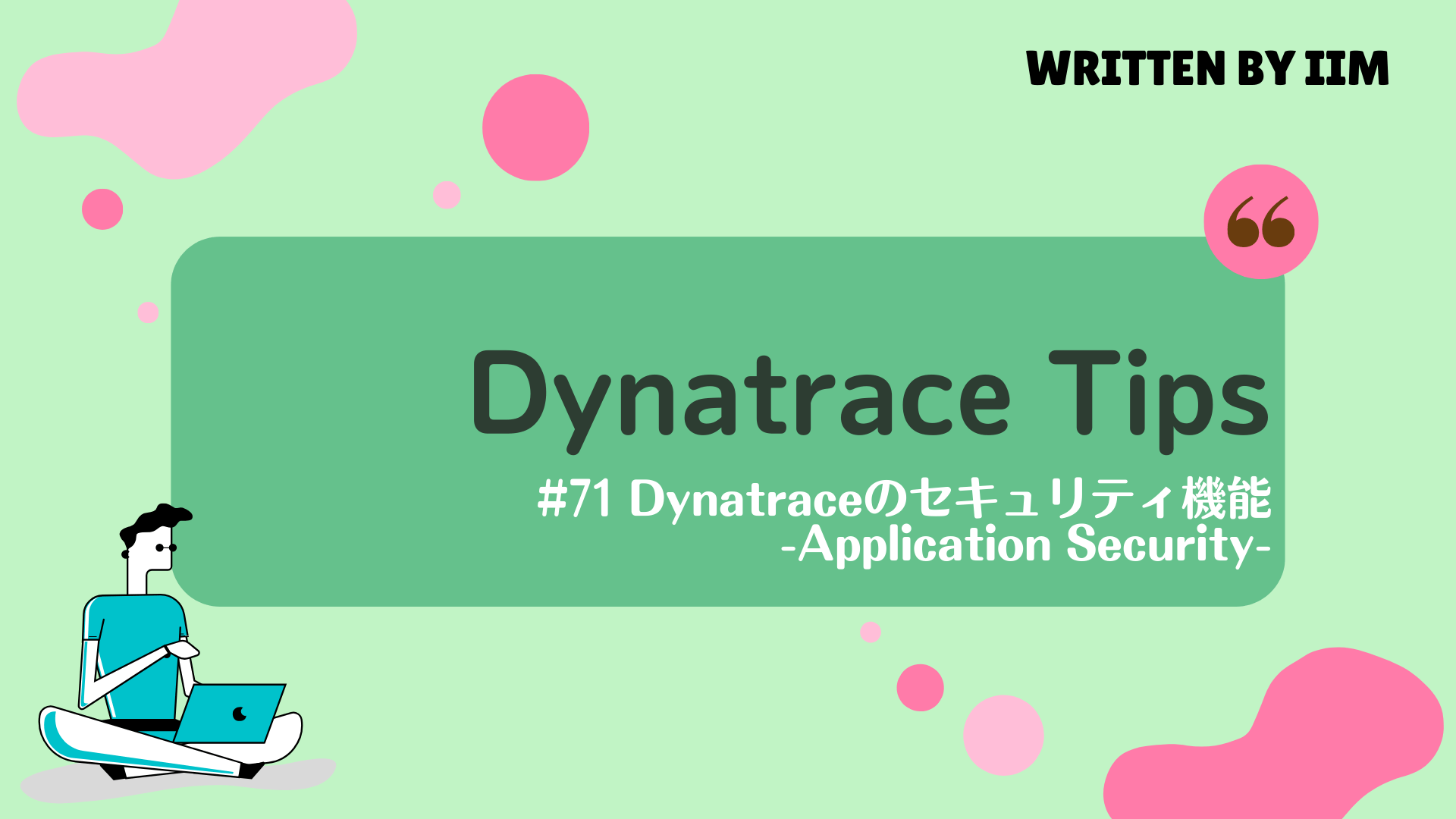
#71 Dynatraceのセキュリティ機能 -Application Security-
2025.08.04
#セキュリティ
#Dynatrace
#管理
#Tips
#運用
#AppSec
Dynatraceのセキュリティ機能であるApplication Security (AppSec)のご紹介です! Dynatraceを使ってリアルタイムで自動的に脆弱性を検出し、セキュリティ強化にアプローチすることができます。


.png)